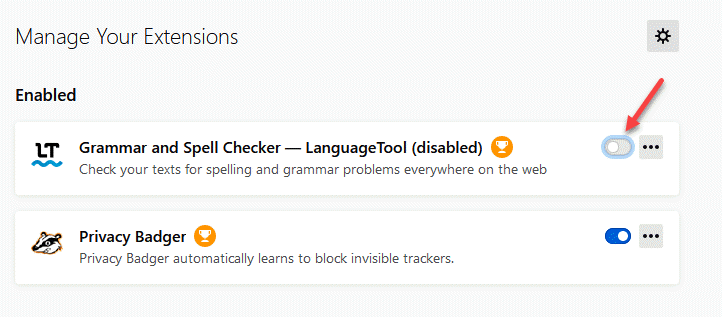L'importanza di Youtube non deve essere discussa in questo testo. Ha risposte a quasi tutti i nostri problemi, a parte la parte di intrattenimento. Tuttavia, gli utenti segnalano di non essere in grado di riprodurre i video di Youtube sul proprio sistema. Sebbene il problema riguardi specificamente un sito Web, una volta confermato che il problema non riguarda il loro account, potremmo tranquillamente presumere che si tratti di un problema specifico del sistema.
Causa
Le cause potrebbero essere molte a seconda dei sintomi esatti. Alcuni riportano quell'avviso del flash player, mentre non ha nulla a che fare con il flash player stesso, mentre altri affermano che il video continua a essere bufferizzato anche se Internet funziona bene con altri siti Web. Manteniamo il corso della risoluzione dei problemi generico per risolvere il problema.
Potremmo provare le seguenti soluzioni in sequenza:
Soluzione 1] Verificare la data e l'ora del sistema
Youtube e molti altri siti Web utilizzano i certificati. I certificati si presumeranno erroneamente scaduti se la data di sistema è errata. Per esempio. Se il certificato di un sito Web è valido dal 2006 in poi e la data del sistema è fissata al 2001, il sito non riconoscerà i certificati. Quindi, dobbiamo verificare la data e l'ora del sistema.
Nel caso in cui la data e l'ora siano errate, correggere come segue:
1] Premere Vinci + R per aprire il Esegui finestra e digita il comando pannello di controllo. Premi Invio per aprire la finestra Pannello di controllo.
2] Seleziona Data e ora dalla lista.
3] Sul Internet scheda orario, fare clic su Cambia impostazioni.
4] Seleziona l'opzione Sincronizzazione con il server di riferimento orario di Internet e seleziona time.nist.gov dal menu a tendina.
5] Fare clic su Aggiorna ora e il sistema inizierà a sincronizzare l'ora con Internet.

Inoltre, controlla il fuso orario nella scheda Data e ora, ma è secondario. L'istruzione principale è che la data non dovrebbe essere al di fuori dell'intervallo della durata della validità del certificato.
Soluzione 2] Disabilita temporaneamente antivirus e firewall
Sebbene Youtube sia forse il più sicuro dei siti Web di video, alcuni sofisticati programmi antivirus quando impostati a pieno regime, lo bloccano. Forse potrebbero essere preoccupati per gli annunci di terze parti che infettano il sistema.
Apri il tuo programma antivirus e metti in pausa la scansione e la protezione. Questo varia da software a software, quindi non può essere generalizzato qui.
Per disabilitare il Firewall, la procedura è la seguente:
1] Premere Vinci + R per aprire il Correre finestra e digita il comando pannello di controllo. Premi Invio per aprire la finestra Pannello di controllo.
2] Seleziona Windows Defender Firewall dalla lista. Aprilo.
3] Nell'elenco a sinistra, fare clic su Attiva o disattiva Windows Defender Firewall.

4] Sposta il pulsante di opzione su Disattiva Windows Defender Firewall (non consigliato) per le impostazioni di rete sia pubblica che privata.
Soluzione 3] Disabilita i blocchi degli annunci
Sappiamo che gli annunci sono molto fastidiosi e quindi gli utenti utilizzano gli ad blocker, che sono principalmente plug-in collegati ai browser. Tuttavia, molti siti e canali su Youtube potrebbero non consentirti di utilizzarli insieme agli ad blocker. La logica è semplice: se gli utenti non fanno clic sugli annunci, il sito Web e i proprietari dei canali non guadagnano denaro, quindi rendono obbligatorio per gli utenti disabilitare i blocchi degli annunci prima di accedere alle proprie risorse.
Per Firefox, copia-incolla su: addons add sulla barra degli indirizzi e premere Invio. Verrà visualizzato l'elenco dei componenti aggiuntivi inclusi gli ad blocker. Clicca su disattivare per il/i blocco/i di annunci.
Per Google Chrome, copia e incolla chrome://extensions nella barra degli indirizzi e premere Invio. Questo mostrerebbe l'elenco delle estensioni. Clicca su Rimuovere per il/i blocco/i di annunci.
Soluzione 4] Elimina i file temporanei e prelettura
Sebbene i file temporanei siano semplicemente per assicurarsi che le applicazioni basate su Windows si aprano più velocemente, potrebbero causare interferenze. Per il problema discusso in questo post, dobbiamo cancellare sia la cache web che i file temporanei sul sistema.
1] Premere Vinci + R per aprire il Correre finestra e digita il comando temperatura. Premi Invio per aprire la cartella dei file temporanei.
2] Fare clic una volta su uno qualsiasi dei file da evidenziare e quindi premere CTRL + LA per selezionare tutti i file.
3] Hit Elimina per eliminare i file selezionati, tuttavia, tutti i file non verranno eliminati poiché il sistema è ancora in uso. Richiederebbe che alcuni file non possano essere eliminati e potremmo semplicemente annullare per ignorare quel prompt.
Soluzione 5] Svuota la cache web
Per Firefox,
1] Copia-incolla su: preferenze#privacy nella barra degli indirizzi e premere Invio. Questo aprirebbe le impostazioni di privacy e sicurezza.

2] Nel Cookie e dati del sito sezione, clicca su Eliminare i dati per eliminare la cache web.
Per Google Chrome,
1] Copia-incolla chrome://settings/clearBrowserData nella barra degli indirizzi e premere Invio. Questo aprirebbe le impostazioni di privacy e sicurezza.
2] Seleziona tutto ciò che desideri eliminare e fai clic su Eliminare i dati. Tuttavia, i file memorizzati nella cache devono essere eliminati.
Ci auguriamo che i passaggi sopra menzionati possano aiutare a risolvere il problema.
![[Risolto] Errore ERR_NETWORK_CHANGED Chrome](/f/38e64274d104ccb3f51aa9357da9d37f.png?width=300&height=460)